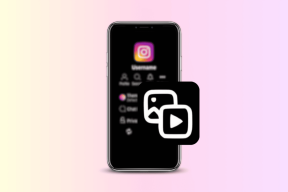9 начина да коригирате разделения екран, който не работи на устройства с Android
Miscellanea / / May 30, 2023
Шестнадесет гигабайта RAM е какво a водещ телефон с Android опаковки днес, за да го превърнат в многозадачна машина. Вашето устройство с Android има много функции за многозадачност и функцията за разделен екран е най-полезната. И ако сте зависими от него, за да свършите куп задачи наведнъж, наистина е разочароващо, когато разделеният екран не работи на вашето устройство с Android.

В тази статия искаме да ви помогнем да разрешите този проблем. Ще се съсредоточим върху девет различни начина, по които можете да коригирате проблема и да се върнете към използването на разделен екран на устройството си с Android. Преди да стигнем до там, нека първо разберем причината зад този проблем.
Защо разделеният екран не работи на моя телефон с Android
Функцията за разделен екран на вашето устройство с Android може да не работи поради следните причини:
- Липса на налична памет (RAM) за стартиране на две приложения едновременно на преден план.
- Проблеми, причинени от затруднения в съхранението – липса на налично място за съхранение.
- В текущата версия на Android има грешки.
- Приложението не поддържа разделен екран.
- Ограничения на производителността поради пестене на батерията.
Горните причини обаче не са всички възможни, поради които разделеният екран не работи на вашето устройство с Android. Понякога не е възможно точно да се определи проблемът, така че можете веднага да започнете да се опитвате да коригирате проблема. Но ако вашето устройство с Android не поддържа функцията за разделен екран на първо място – можете да направите много малко. Затова се уверете, че вашето устройство поддържа функцията.
Проверете дали вашият телефон с Android има функцията за разделен екран
Ето два начина, по които можете да проверите дали вашето устройство с Android поддържа функцията за разделен екран.
- Отворете приложението Настройки и потърсете функцията Разделен екран. Той също така се нарича Multi-Window на някои устройства с Android. Можете или да използвате лентата за търсене в приложението за настройки, за да намерите функцията, или да отворите Специални функции/Допълнителни функции/Функции за многозадачност или друг подобен панел на вашето устройство.
- Отворете менюто за превключване на приложения на вашето устройство с Android. Ще намерите опция за използване на функцията за няколко прозореца или разделен екран. Освен това можете също да опитате да докоснете иконата с три точки близо до прозорец на приложение, за да видите дали можете да включите функцията. Разделеният екран липсва или не се показва? Някои приложения може да не поддържат тази функция. Така че не забравяйте да го изпробвате на куп приложения.

9 начина да коригирате, ако разделеният екран спря да работи на Android
Сега нека да разгледаме как можем да коригираме проблема с разделения екран, който не работи на Android. Използвахме устройство OnePlus, за да демонстрираме инструкциите с изображения. Стъпките обаче ще останат подобни, ако използвате друго устройство с Android.
1. Активирайте Разделен екран в Настройки
Уверете се, че не сте деактивирали опцията за използване на разделен екран на вашето Android устройство. Освен ако не активирате тази функция на телефона си с Android, не можете да я използвате. Въпреки че е активиран по подразбиране на повечето устройства и няма опция за изключване, някои устройства може да имат ръчно превключване. Затова се уверете, че сте активирали превключвателя за същото.
2. Затворете фоновите приложения от паметта
Разделеният екран е функция, която изисква достатъчно количество свободна памет/RAM. Ето защо, ако имате много приложения, работещи във фонов режим, уверете се, че сте ги изчистили, така че да има достатъчно памет за стартиране на множество приложения с помощта на функцията за разделен екран.
Етап 1: Отворете панела за превключване на приложения на вашето устройство.
Стъпка 2: Затворете всички приложения, за да освободите малко RAM на вашето устройство. Можете или да затворите няколко приложения поотделно, или да използвате бутона за затваряне на приложения.

3. Проверете използването на хранилището
Ако имате по-малко място за съхранение на устройството си с Android, това може да доведе до затруднение. Следователно приложенията няма да могат да съхраняват кеш памет и данни, а времето за стартиране на приложения може да бъде бавно. Следователно функцията за разделен екран може да срещне проблем при зареждането и стартирането на приложения. Уверете се, че сте проверили използването на хранилището си. Ето как да го направите.
Етап 1: Отворете приложението Настройки.
Стъпка 2: Докоснете Всичко за устройството.

Стъпка 3: Докоснете Съхранение.
Стъпка 4: Уверете се, че имате достатъчно място за съхранение.
Можете да проверите нашето ръководство за коригирайте изчерпването на пространството за съхранение на Android.

4. Деактивирайте режима за запазване на батерията
След като включите функцията за запазване на батерията, вашето устройство с Android ще даде приоритет на живота на батерията пред производителността. Следователно функции, които консумират много ресурси – например функцията за разделен екран, може да бъдат деактивирани. Изключете запазването на батерията и проверете дали можете да използвате разделения екран на устройството си с Android.
Етап 1: Отворете Настройки.
Стъпка 2: Докоснете Батерия.

Стъпка 3: Докоснете „Енергоспестяващ режим“.
Стъпка 4: Изключете режима за пестене на енергия, ако е активиран.

5. Включете анимациите
Наскоро прочетохме а публикация в общността в Google който споменава ефекта от изключване на анимациите върху функциите за разделен екран. Пише, че разделеният екран няма да работи, ако анимациите са изключени. Затова се уверете, че сте включили анимациите на устройството си с Android. Ето как да го направите.
Етап 1: Отворете приложението Настройки.
Стъпка 2: Докоснете Допълнителни настройки.

Стъпка 3: Докоснете Достъпност.
Стъпка 4: Докоснете Vision и се уверете, че сте изключили превключвателя за премахване на анимации.

6. Проверете дали приложението е съвместимо с Split Screen
Не всички приложения са проектирани да се използват на разделен екран или на базата на няколко прозореца. Някои приложения могат да функционират само когато се използват индивидуално на целия екран. Затова се уверете, че приложението поддържа функцията за разделен екран.
Всичко, което трябва да направите, е да отворите превключвателя на приложения и да докоснете опцията с три точки до приложението. Ще намерите опция за отваряне в разделения прозорец. Ако не, приложението не е съвместимо с разделения екран.

7. Рестартирайте вашето устройство
Ако функцията за разделен екран е засегната от грешка, рестартирането на устройството ви с Android може да помогне. Изключването на телефона ви затваря всички работещи елементи – включително грешката. След като бъде включен отново, е малко вероятно грешката да се появи при нова сесия.
Почти всички устройства с Android показват менюто за включване/изключване при продължително натискане на бутона за захранване. Можете да използвате опцията за рестартиране, за да рестартирате вашето устройство.

8. Актуализиране на устройството
Ако няколко потребители открият, че разделеният екран не работи на тяхното устройство, производителят на устройството ще вземе под внимание всички оплаквания. А актуализация на софтуера коригирането на проблема ще бъде стартирано скоро. Затова не забравяйте да проверите за налични актуализации на вашето устройство.
Етап 1: Отворете приложението Настройки.
Стъпка 2: Докоснете Всичко за устройството.

Стъпка 3: Докоснете Версия на софтуера.
Стъпка 4: Уверете се, че версията на софтуера е актуална. Ако не, ще получите опция за актуализиране на софтуера.

9. Нулиране на устройството
В краен случай можете да опитате да нулирате устройството си с Android. Това нулира всички конфигурации до техните състояния по подразбиране. Това може да коригира всяка грешна конфигурация, която ви пречи да използвате функцията за разделен екран на Android.
Етап 1: Отворете приложението Настройки.
Стъпка 2: Докоснете Допълнителни настройки.

Стъпка 3: Докоснете „Архивиране и нулиране“.
Стъпка 4: Докоснете Нулиране на телефона.

Стъпка 4: Изберете „Нулиране на всички настройки“.

Ето го – това е всичко, което трябва да знаете за отстраняването на този проблем. Ако имате допълнителни въпроси относно функцията за разделен екран на вашия телефон, можете да погледнете раздела по-долу.
ЧЗВ за разделен екран на устройства с Android
Повечето телефони с Android ви позволяват да отваряте две приложения наведнъж, като използвате разделен екран. Въпреки това по-големите устройства като таблет с Android могат да отварят две или повече приложения наведнъж.
Не. На iPhone няма функция за разделен прозорец.
Не. За съжаление Instagram не може да се отвори в разделен прозорец на Android.
Използвайте повече от едно приложение наведнъж
Надяваме се, че тази статия ви е помогнала да разрешите проблема с разделения екран, който не работи на Android. Функцията може да бъде особено полезна, ако използвате таблет с Android. Много популярни приложения обаче, включително подобни на Instagram, не поддържат тази функция. Да се надяваме, че много повече приложения могат да се използват с разделен прозорец с бъдещи актуализации!
Последна актуализация на 29 май 2023 г
Статията по-горе може да съдържа партньорски връзки, които подпомагат поддръжката на Guiding Tech. Това обаче не засяга нашата редакционна почтеност. Съдържанието остава безпристрастно и автентично.
Написано от
Супреет Кундиня
Supreeth е фанатик на технологиите и се забавлява около тях от дете. В момента той прави това, което обича най-много - пише за технологии в Guiding Tech. Той е бивш машинен инженер и е работил в EV индустрията от две години.